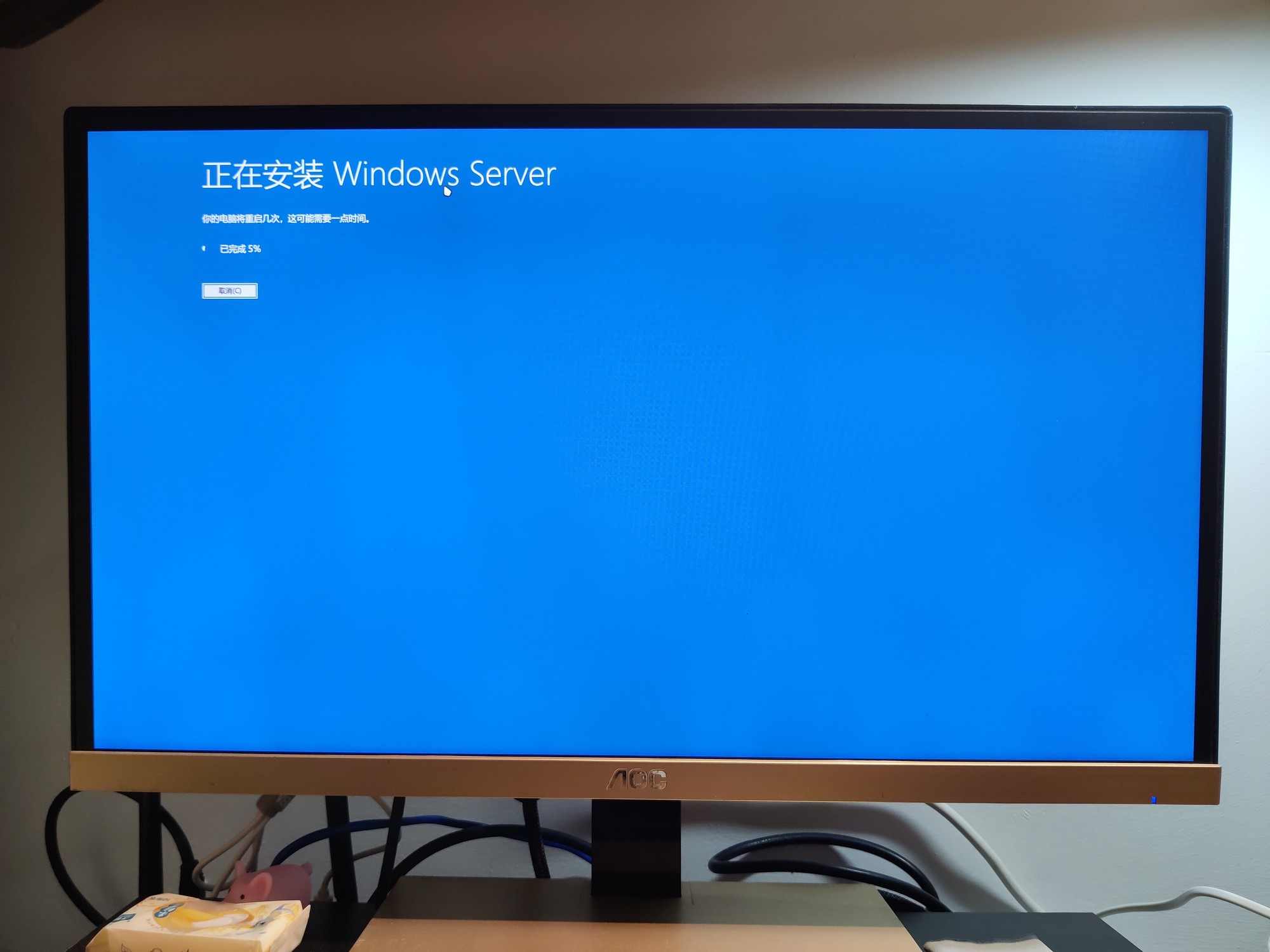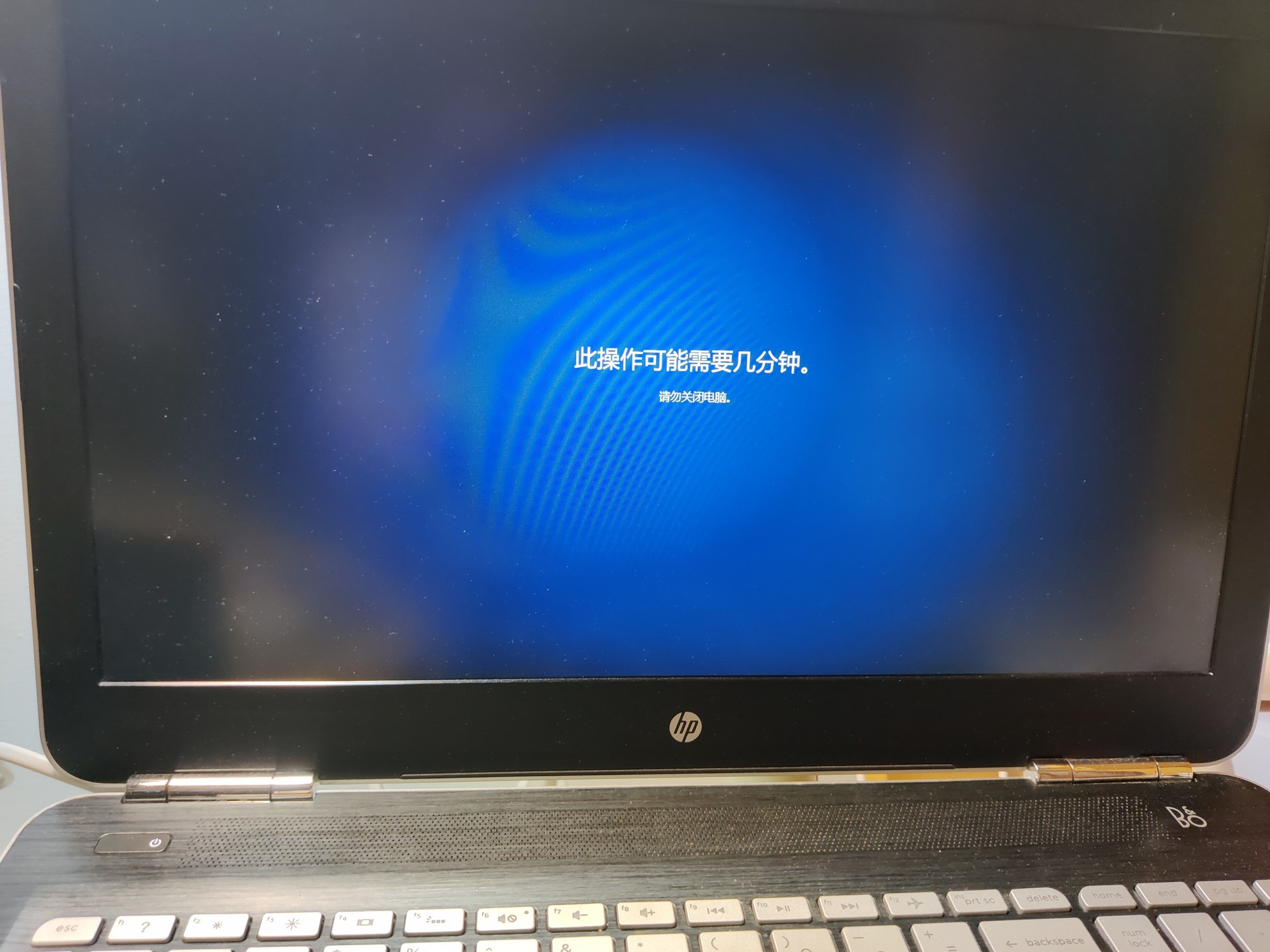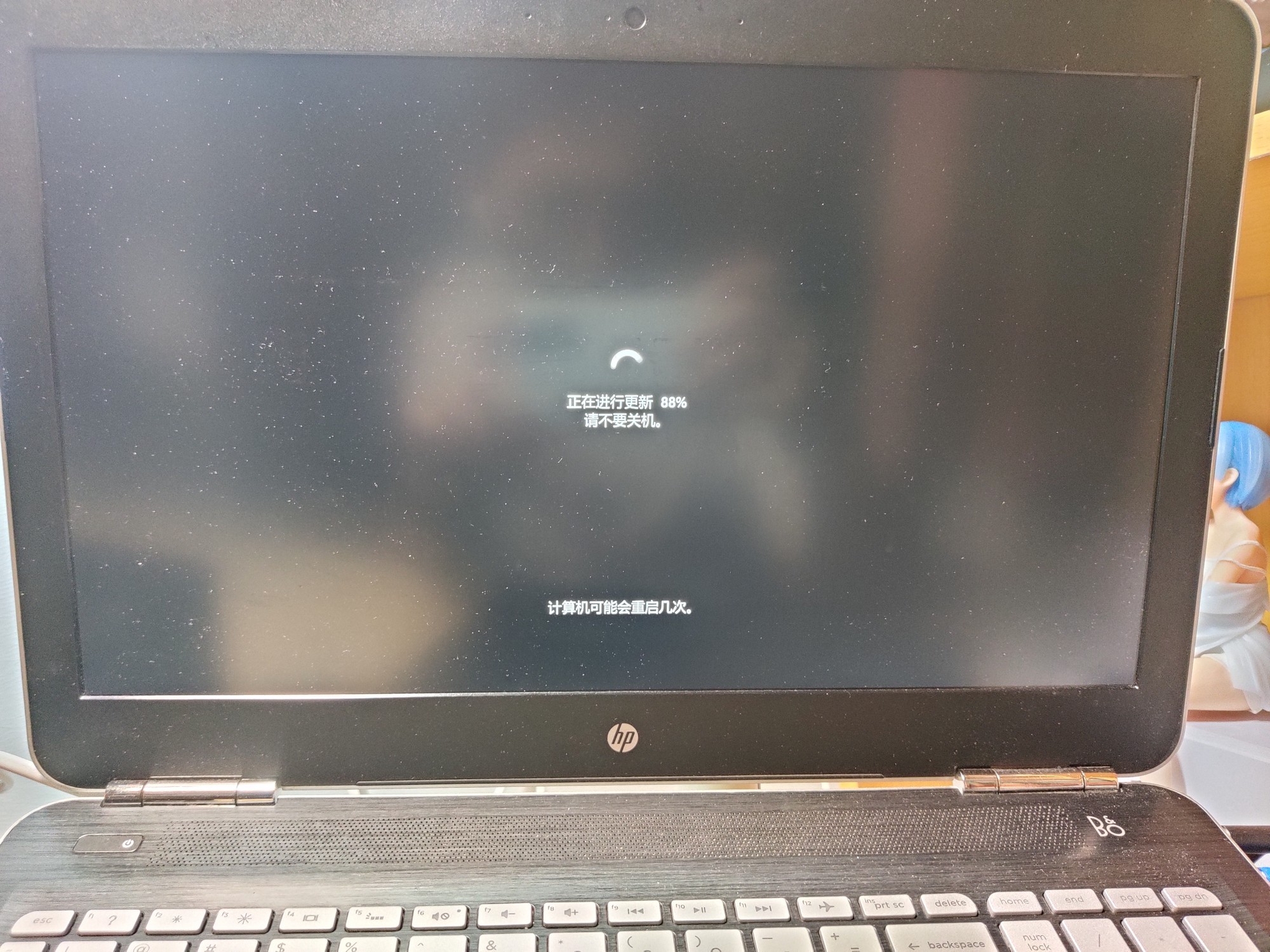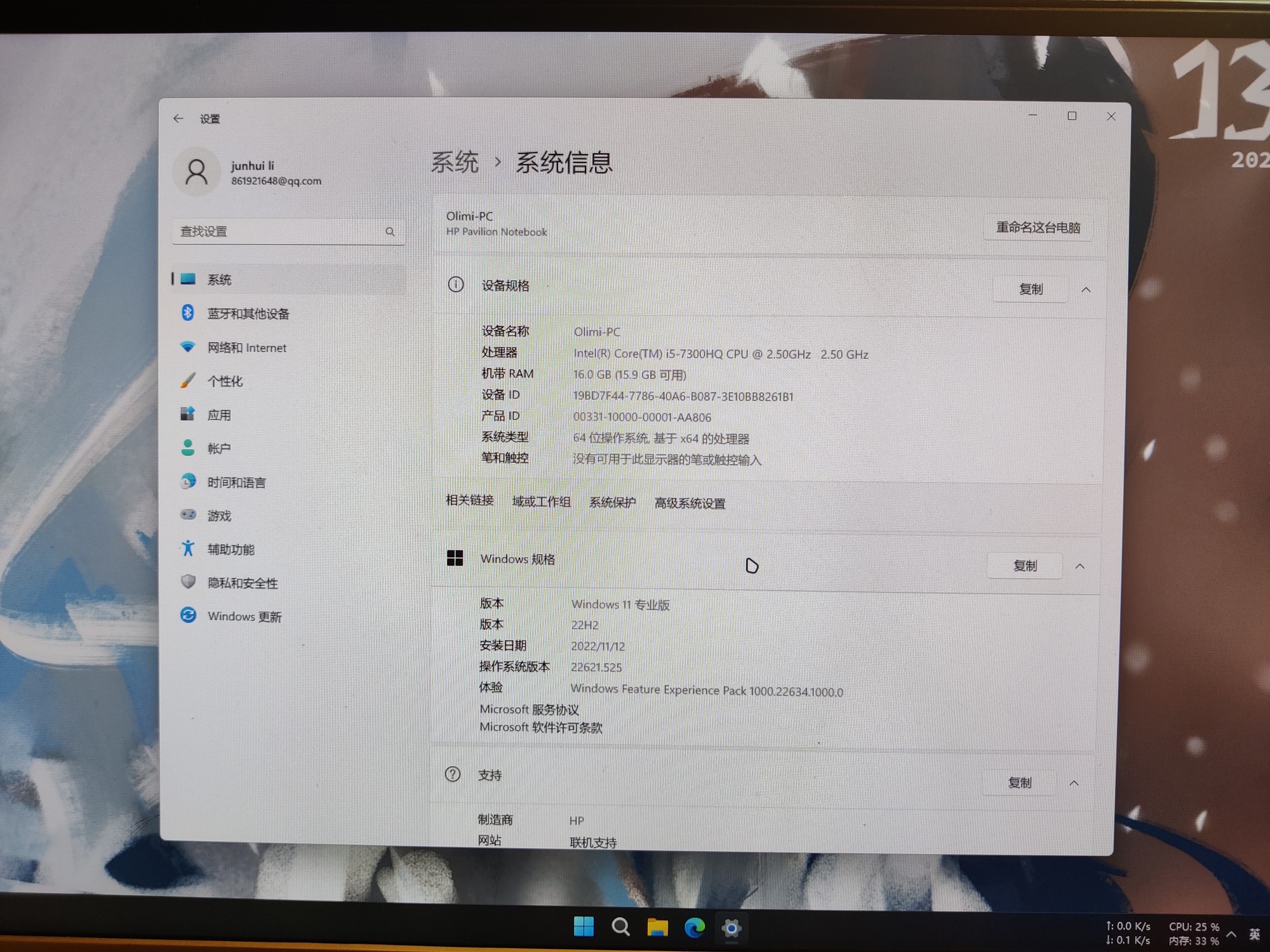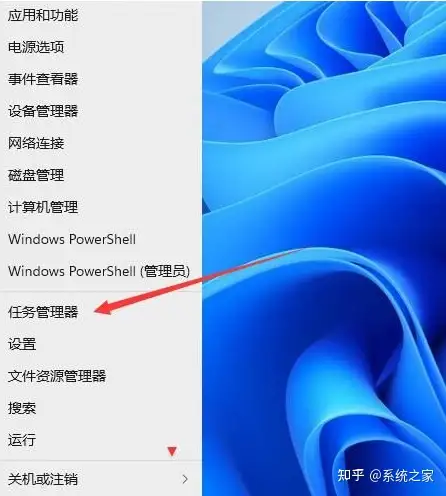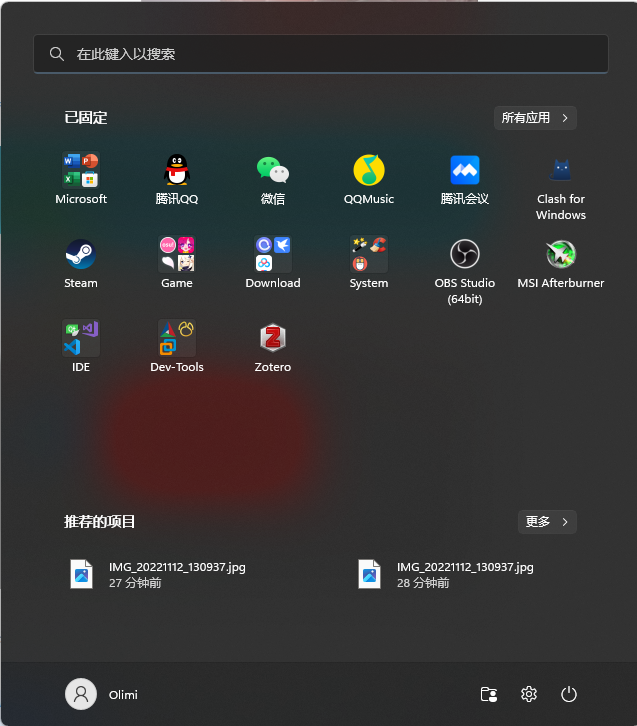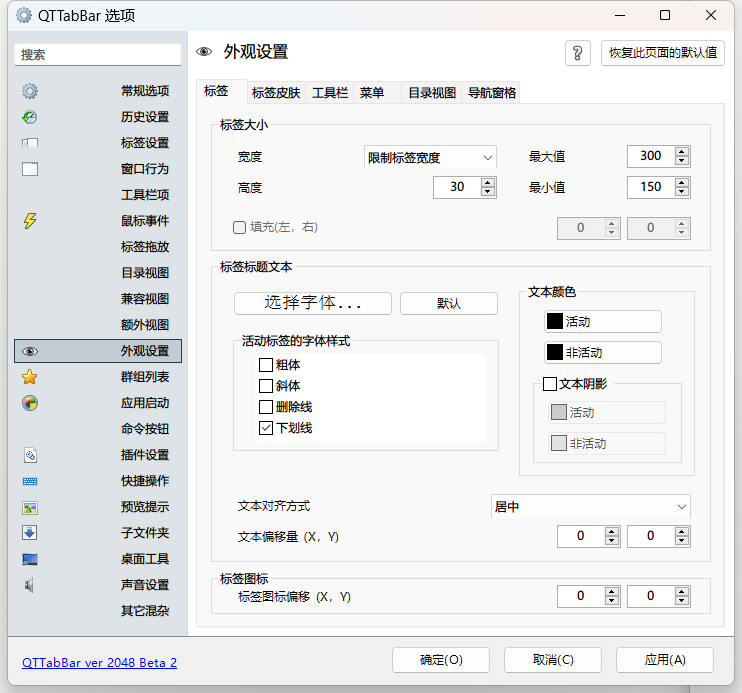前言
之前一直不想更新win11,一个是觉得没太大必要,看起来不过是换皮罢了,另外是更新之处留下的恶劣印象,比如崩溃比较多,比如对A卡的恶劣态度。如今时间已经过去了快两年,迭代更新也很多版了,而且就算只是换皮,想想写的其他博客,不就是爱好为了这点效果折腾这样的人嘛。所以搞起,拥抱新变化。
更新过程
先放下最终成功和测试的配置:
1
2
3
4
5
6
7
设备名称 Olimi-PC
处理器 Intel(R) Core(TM) i5-7300HQ CPU @ 2.50GHz 2.50 GHz
机带 RAM 16.0 GB (15.9 GB 可用)
设备 ID 19BD7F44-7786-40A6-B087-3E10BB8261B1
产品 ID 00331-10000-00001-AA806
系统类型 64 位操作系统, 基于 x64 的处理器
笔和触控 没有可用于此显示器的笔或触控输入
1
2
3
4
5
版本 Windows 11 专业版
版本 22H2
安装日期 2022/11/12
操作系统版本 22621.819
体验 Windows Feature Experience Pack 1000.22636.1000.0
一开始先用官方工具WindowsPCHealthCheckSetup测试一遍,发现不支持,提示问题是TPM没开启和CPU不兼容,按照提示打开了TPM(在BIOS中开启),然后就还是CPU不兼容。看了一下CPU兼容列表,发现主要都是支持10代以后的,7代CPU只支持一款,所以几年前的老配置都别想了。也可以用WhyNotWin11测试,易用性更强。
其后针对CPU兼容性不足尝试了很多网上的做法,有些教程还是比较新的,不知道都是复制粘贴以前的教程,漏洞已经堵上了,还是针对我不行。大概的做法都是,先下载win11镜像,然后通过修改注册表(BypassTPMCheck、BypassSecureBootCheck、AllowUpgradesWithUnsupportedTPMOrCPU)、删除镜像安装包某个dll(appraiserres.dll),然后启动安装。
测试结果是无论设置什么注册表,都无法绕过兼容性检查,删除这个dll,就会导致安装程序无法启动(提示:抱歉:我们在确定你的电脑能否运行Windows 11时遇到问题,请关闭安装程序,然后重试)。
成功的做法:
首先是参考的出处:NEW Way to Install Windows 11 22H2 on Unsupported Hardware - YouTube
下载Win11镜像,个人是通过MediaCreationToolW11,建议直接到官网下载镜像。下載 Windows 11 (microsoft.com),选择下载Windows 11 磁碟映像(ISO)
然后把下面代码保存为Windows11.cmd,管理员权限运行。
1 2 3 4 5 6 7 8 9 10 11 12 13 14 15 16 17 18 19 20 21 22 23 24 25 26 27 28 29 30 31 32 33 34 35 36 37 38 39 40 41 42 43 44 45 46 47 48 49 50 51 52 53 54 55 56 57 58 59 60 61 62
@(set '(=)||' <# lean and mean cmd / powershell hybrid #> @' ::# Get 11 on 'unsupported' PC via Windows Update or mounted ISO (no patching needed) ::# if wu download stuck at 0% use OfflineInsiderEnroll by whatever127 and abbodi1406 ::# V9+ rebased on cmd due to defender transgression; skip already patched media (0b) @echo off & title get 11 on 'unsupported' PC || AveYo 2022.05.11 if /i "%~f0" neq "%ProgramData%\get11.cmd" goto setup set CLI=%*& set SOURCES=%SystemDrive%\$WINDOWS.~BT\Sources& set MEDIA=.& set /a VER=11 if not defined CLI (exit /b) else if not exist %SOURCES%\SetupHost.exe (exit /b) if not exist %SOURCES%\SetupCore.exe mklink /h %SOURCES%\SetupCore.exe %SOURCES%\SetupHost.exe >nul for %%W in (%CLI%) do if /i %%W == /InstallFile (set "MEDIA=") else if not defined MEDIA set "MEDIA=%%~dpW" set /a restart_application=0x800705BB & call set CLI=%%CLI:%1 =%%&; set /a incorrect_parameter=0x80070057 & set SRV=%CLI:/Product Client =%&; set /a launch_option_error=0xc190010a & set SRV=%SRV:/Product Server =%&; powershell -win 1 -nop -c ";" if %VER% == 11 for %%W in ("%MEDIA%appraiserres.dll") do if exist %%W if %%~zW == 0 set AlreadyPatched=1 & set /a VER=10 if %VER% == 11 findstr /r "P.r.o.d.u.c.t.V.e.r.s.i.o.n...1.0.\..0.\..2.[25]" %SOURCES%\SetupHost.exe >nul 2>nul || set /a VER=10 if %VER% == 11 if not exist "%MEDIA%EI.cfg" (echo;[Channel]>%SOURCES%\EI.cfg & echo;_Default>>%SOURCES%\EI.cfg) 2>nul if %VER% == 11 set CLI=/Product Server /Compat IgnoreWarning /MigrateDrivers All /Telemetry Disable %SRV%&; %SOURCES%\SetupCore.exe %CLI% if %errorlevel% == %restart_application% %SOURCES%\SetupCore.exe %CLI% exit /b :setup ::# elevate with native shell by AveYo >nul reg add hkcu\software\classes\.Admin\shell\runas\command /f /ve /d "cmd /x /d /r set \"f0=%%2\"& call \"%%2\" %%3"& set _= %* >nul fltmc|| if "%f0%" neq "%~f0" (cd.>"%temp%\runas.Admin" & start "%~n0" /high "%temp%\runas.Admin" "%~f0" "%_:"=""%" & exit /b) ::# lean xp+ color macros by AveYo: %<%:af " hello "%>>% & %<%:cf " w\"or\"ld "%>% for single \ / " use .%|%\ .%|%/ \"%|%\" for /f "delims=:" %%s in ('echo;prompt $h$s$h:^|cmd /d') do set "|=%%s"&set ">>=\..\c nul&set /p s=%%s%%s%%s%%s%%s%%s%%s<nul&popd" set "<=pushd "%appdata%"&2>nul findstr /c:\ /a" &set ">=%>>%&echo;" &set "|=%|:~0,1%" &set /p s=\<nul>"%appdata%\c" ::# toggle when launched without arguments, else jump to arguments: "install" or "remove" set CLI=%*& set IFEO=HKLM\SOFTWARE\Microsoft\Windows NT\CurrentVersion\Image File Execution Options&; wmic /namespace:"\\root\subscription" path __EventFilter where Name="Skip TPM Check on Dynamic Update" delete >nul 2>nul & rem v1 reg delete "%IFEO%\vdsldr.exe" /f 2>nul & rem v2 - v5 if /i "%CLI%"=="" reg query "%IFEO%\SetupHost.exe\0" /v Debugger >nul 2>nul && goto remove || goto install if /i "%~1"=="install" (goto install) else if /i "%~1"=="remove" goto remove :install ::@prompt $H & echo on copy /y "%~f0" "%ProgramData%\get11.cmd" >nul 2>nul reg add "%IFEO%\SetupHost.exe" /f /v UseFilter /d 1 /t reg_dword >nul reg add "%IFEO%\SetupHost.exe\0" /f /v FilterFullPath /d "%SystemDrive%\$WINDOWS.~BT\Sources\SetupHost.exe" >nul reg add "%IFEO%\SetupHost.exe\0" /f /v Debugger /d "%ProgramData%\get11.cmd" >nul ::@echo off & echo; %<%:f0 " Skip TPM Check on Dynamic Update V9+ "%>>% & %<%:2f " INSTALLED "%>>% & %<%:f0 " run again to remove "%>% if /i "%CLI%"=="" timeout /t 7 exit /b :remove ::@prompt $H & echo on del /f /q "%ProgramData%\get11.cmd" >nul 2>nul reg delete "%IFEO%\SetupHost.exe" /f >nul 2>nul ::@echo off & echo; %<%:f0 " Skip TPM Check on Dynamic Update V9+ "%>>% & %<%:df " REMOVED "%>>% & %<%:f0 " run again to install "%>% if /i "%CLI%"=="" timeout /t 7 exit /b '@); $0 = "$env:temp\Skip_TPM_Check_on_Dynamic_Update.cmd"; ${(=)||} | out-file $0 -encoding default -force; & $0 # press enter
上述大概大概是在骗windows在安装windows server。所以后面都会显示正在安装windows server。接下来一路根据提示安装即可。我是选择保留文件、设置和app,在更新完之后基本没发生什么改变。
所以其实本质上就是找了一个能用的脚本:)。过程图:
Win11使用
Win10逻辑(任务栏、开始菜单、右键菜单、多标签页)
更新win11的第一件事其实就是检查与原win10的逻辑使用,主要针对于以下几个交互:任务栏、开始菜单、右键菜单,也是更新win11前比较担心的问题。
- 针对任务栏:主要是右键呼出任务管理器和回到桌面。
- 对于开始菜单:以前在win10是重度磁贴使用者,桌面是不会放东西的,软件都放在磁贴上,然后分门别类。
- 对于右键菜单,在文件资源管理器上,win11使用一个新的右键菜单,需移到最下点击显示更多选项才会恢复win10的右键菜单,而这个右键菜单往往也是很多软件去修改的,比如git、svn等等。
先说主流的恢复的解决方案:
- Start 11软件(收费)
- StartALLBack软件(收费)
- 修改注册表(最新版本已经失效)
- 系统降级win10
- ExplorerPatcher(开源免费)
个人尝试了Start11和StartAllBack,使用一个功能肯定是付费版比免费版好用,先尝试一下是否真的需要这个功能嘛。结论是上述的基本都能恢复:任务栏、右键菜单,下载StartAllback,默认配置基本就恢复了,配置也很简单;开始菜单,Start11可以基本恢复到磁贴的效果,甚至于也能实现右键固定到开始菜单时,自动添加到它配置的磁贴页面。要完整恢复要综合两个软件一起使用,付费价格大概都是50RMB左右。当然也有破解版。
这里就不给出相关链接和指南,因为本人最终一个也没用这些恢复的解决方案。v2ex某老哥说得好:为 windows11 新右键菜单添加自定义菜单 - V2EX
拥抱变化,而不是一味想切换回旧版。
对于本人来说,更新本来就是自己主动去做的,新的变化未必不是好事,不用一味想着回归最熟悉的东西,这是沉迷舒适圈的表现,而程序员就是要不断走出舒适区。
当然这仅是个人的哲学,针对没办法强制使用win11的同学,比如现在新买电脑预装的win11,没必要折腾新东西是可以理解的。
同时个人认为针对上面这些交互逻辑,win11的表现也并没有吐槽的那么严重。
针对任务栏:要呼出任务管理器,可以通过右键开始菜单(Win+x),对应原本习惯右键任务栏的逻辑;或者通过快捷键Ctrl+shift+esc。Win11任务管理器怎么打开?四种方法教你打开Win11任务管理器 - 知乎 (zhihu.com)。而回到桌面直接点右下角更便捷。
![img]()
针对开始菜单:说实话这确实是我最不太能接受的,毕竟原本磁贴那套逻辑对于我来说用的非常好,不是很需要优化。尝试一下。管理逻辑类似,都是将软件固定到开始菜单。比较不好的是没有磁贴那个组的概念,原本个人会分成社交软件、工具软件、游戏、编程、科研等几个组,后面就自由补充进去即可。现在没有这个概念只有文件夹了,稍微有点别扭。另外比较难受的是最下面必须有推荐的项目这个,只能设置其占用面积较少。最下面一行在电源键一排可添加设置、个人文件夹(这个比较实用,不需要从c盘路径索引进去)。总体来说,对于强迫症的整理习惯,是有点别扭,不过操作逻辑上,切换到win11默认居中的布局,也减少了一点原本需要移动到屏幕左下角的时间,毕竟鼠标一般是在屏幕中间左右的,再习惯实用win键,效果更高一点(安慰自己:))
针对于右键菜单,个人觉得新UI挺好的,没有很大问题。之前其实一直觉得右键菜单很丑,有很多功能比较加上,但其实很多时候其实并没有用上,现在叠加一层并非不是好事。对于普通用户而言,默认的新UI完全够用:复制、粘贴、删除、重命名、管理员身份、属性、还有新增的复制文件地址,对于压缩包也会有提取按钮。毕竟自定义菜单多的还是玩电脑的人,反而骂的狠,参照上面的帖子,拥抱新变化,新的菜单UI也是提供了接口的,不过目前各种软件可能没有适配的那么快而已,一定想要做自己也可以实现。所以还有一个好处就是帮助普通人把一大堆天天挤到右键菜单去的流氓软件(某度说的就是你)过滤掉,这不是好事。而且还有折中的逻辑,需要使用原菜单的,按住shift+右键即可。
文件资源管理器多标签页,这个单独说:其实这个功能不能说是恢复。因为win10根本就不提供这个功能,但是对于本人来说,这个功能可谓是装机必备,之前一直在用QTTabbar。对比之后,卸载QTTabbar使用了一段时间win11(22h2版本以后更新)的多标签页功能,简直太智障了…不能分离单独的标签页、不能在地址栏、左侧导航栏添加新标签。基本上就是在文件夹选项添加了一个新标签页打开,可以通过快捷键中键点击打开(中键这个快捷键和QTTabbar冲突,所以是卸载QTTabbar后体验的)。用了一段时间实在受不了狗屁逻辑,有好的不用用不好的,而且非常习惯双击空白返回上一级。决定还是放弃这个功能,恢复使用QTTabbar吧。:)
一些注意的操作:
卸载QTTabbar,通过重新运行原安装包可删除,如果没有原安装包,就全局搜索QTTabbar(一般在C:\Program Files里),然后在任务管理器中关闭文件资源管理进程,然后通过everything删除QTTabbar文件夹。
关闭win11多标签页:
1 2 3 4
# 下载vivitool:https://github.com/thebookisclosed/ViVe/releases # 然后运行,运行之后重启电脑 vivetool /disable /id:36354489 vivetool /disable /id:37634385
关闭win11的多标签页之后,发现qttabbar的多标签页也显示不出来了。之后卸载qttabbar,然后重新安装即可。
看了win11家的多标签页,倒是感觉UI是更好看一些,可以选择优化一下qttabbar默认的显示。成品图如下。主要修改点为:标签页放在上边(比放底部强)、调整字体(与系统字体同步,但不能通过NoMeiryoUI一键修改,个人使用Consolas 11号,标签页可以增加一号,这里是12号)、活动标签增加下划线、设置标签页大小(强行拉宽标签页,设置最小宽度为150)。
以上设置基本都在QTTabbar选项\外观设置中修改。有个注意的操作是可以在标签页右侧的空白处右键进入QTTabbar选项设置界面。
在知道上面右键可以进入设置之前,我一直是通过:控制面板->F: 打开原win10样式的文件资源管理,然后查看->选项->QTTabbar Commandline->设置进入选项设置的,贼麻烦。在QTTabbar安装位置找了半天都没有进入设置的办法…这也是进入win10菜单的一种方法吧。
QTTabbar针对win11有一个版本。QTTabBar - QuizoApps (wikidot.com)
在 Windows 11 预览体验成员预览版中,没有用于在文件资源管理器窗口中启用 QTTabBar 和其他工具栏的 UI。运行 QTTabBar 启用器.exe 以保存和加载工具栏状态。 它还可以恢复在文件夹视图顶部启用 QTTabBar 的初始状态。
Win11体验
整体来说还是偏向于换皮..嗯,文件资源管理器、设置、右下角管理、任务管理器、应用圆角等等,功能其实区别不大,就是UI的变动,不过对于个人来说,感觉是更好看的,特别是比较喜欢浅色调,现在浅色的质感还是挺不错的。
其他一些方面:
- 文件显示更宽了,但是有个紧凑视图,在文件夹选项中,个人比较喜欢这种更宽的(视力不好)
- 设置上UI感觉更合理。一股子弄弄的ubuntu上gnome桌面风格,包括登录界面也是,特别是哪个密码输入框。
- 增加了个专注功能,替代简易的番茄钟软件。
- 个性化上,内置主题更丰富,包括自带的微软输入法也有多套主题。这个是入坑的部分原因。但是发现微软输入法变得巨丑!职能说未来可期吧。
- 比较实用的新功能:新窗口布局。拖动一个窗口,顶部出现窗口布局提示。几种布局模式都挺实用的,代替了win10一些第三方工具。
其他一些变更可参考:Windows 11 22H2 (2022) 正式版新功能特性汇总!升级前必看 - 异次元软件下载 (iplaysoft.com)
总结
整个帖子下来比起教程、经验、记录,更不如说是个人审美的絮絮叨,像是展现本人xp的过程。好了那就说到这。